Utilice la opción de Visualizar información de las superficies para visualizar información de las superficies seleccionadas actualmente en la Vista CAD. Por ejemplo, se puede utilizar el cuadro de diálogo para identificar el nivel CAD al que pertenece una superficie para que se puedan restringir los niveles CAD que se utilizan cuando se inspeccionan grupos de inspección de superficies.
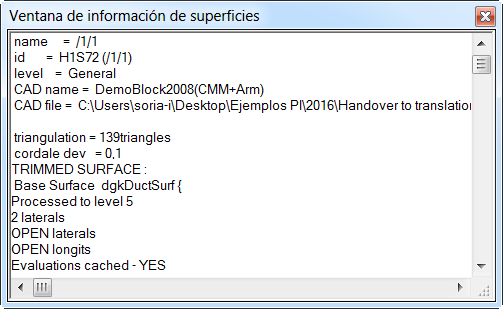
Para personalizar la Ventana Información de Superficie:
- Haga clic en la pestaña de Inicio > panel de Contexto del ratón > Selector de superficies.
- En la vista CAD, seleccione la superficie cuyos detalles desee consultar.
- Haga clic con el botón derecho en la vista CAD y seleccione la opción de Visualizar información de las superficies en el menú contextual. Se muestra la Ventana Información de Superficie.
- Haga clic con el botón derecho en la Ventana de información de superficies para acceder al menú contextual.
- Haga clic en la entrada de Fuente para cambiar el tipo de letra del texto. En el cuadro de diálogo de Fuente:
- Seleccione una fuente.
- Asigne al texto un estilo (por ejemplo, negrita o cursiva), un tamaño y un color.
- Haga clic en el botón de Aceptar para guardar los cambios y cerrar el cuadro de diálogo.
- Haga clic en la opción de Fondo para cambiar el color del fondo de la ventana. En el cuadro de diálogo de Color, haga clic en:
- un disco para seleccionar el color del fondo.
- Personalizar colores para configurar el color de fondo con la matriz de colores.